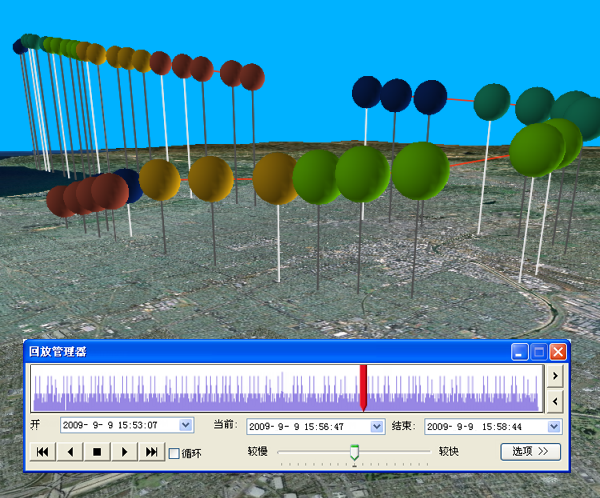ArcGIS Tracking Analyst 扩展模块提供了一个丰富的用户界面,其中包含可用来分析、查看和处理历史或实时时态数据的所有工具。
以追踪图层形式加载历史数据
使用添加时态数据向导 可将任何包含时间信息属性的 shapefile 或要素类快速轻松地加载到 Tracking Analyst 中。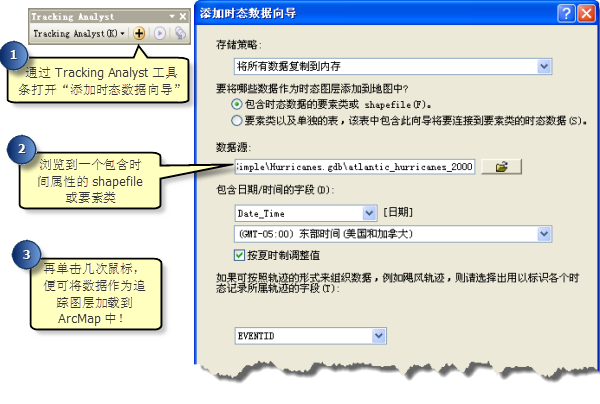
订阅 Esri Tracking Server 提供的实时数据源
Tracking Analyst 简化了连接 Esri Tracking Server 以及向地图添加实时追踪图层的流程。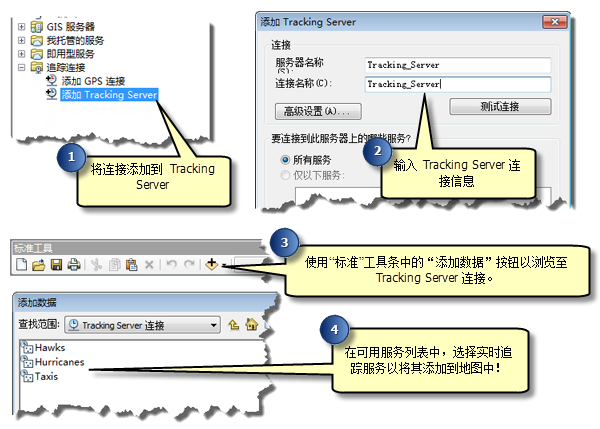
监视 Esri Tracking Server 提供的实时数据源
追踪服务监听器 是一个可停靠窗口,可以查看和监听实时追踪服务的状态。正在处理多个 Tracking Server 连接或大量追踪服务并且需要及时掌握状态信息时,追踪服务监听器可发挥重大作用。
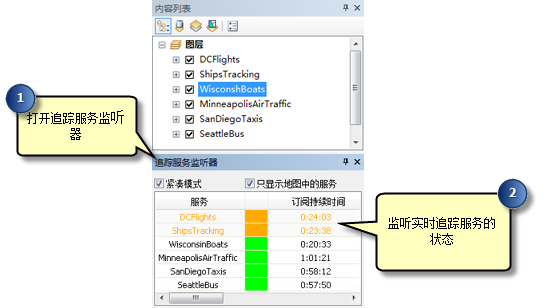
使用“追踪管理器”查看轨迹和追踪要素并与其交互
追踪管理器 是可停靠窗口,可以查看地图中包含的轨迹和追踪要素并与之交互。追踪管理器 包含一个轨迹 面板,可以查看轨迹列表、高亮显示轨迹、缩放轨迹,并对定义的任意轨迹集合执行其他基于轨迹的操作。要素 面板可以查看轨迹中包含的各要素的详细信息。
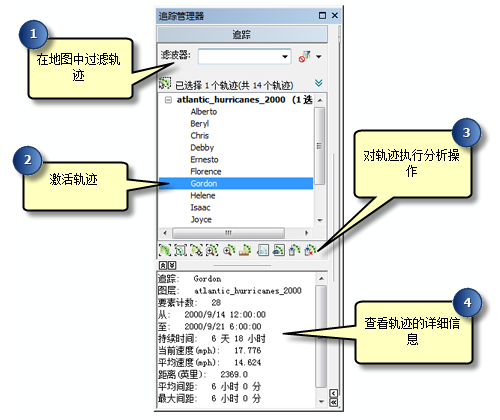
对追踪图层使用各种符号系统选项
Tracking Analyst 在图层属性 对话框的符号系统选项卡上提供了一整套可用于追踪图层的自定义符号选项。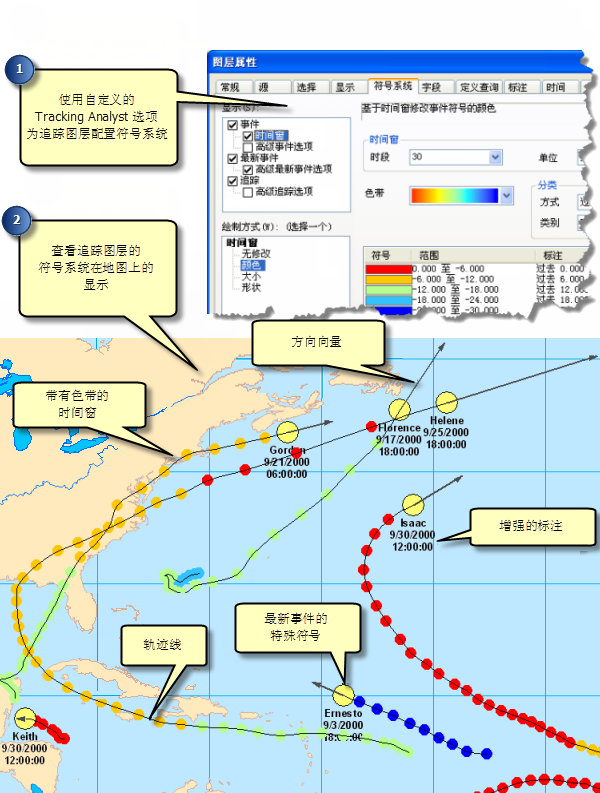
交互查看和回放时态数据
使用 Tracking Analyst 回放管理器 可回放要分析的追踪数据。您也可以手动调整地图上显示的当前时间。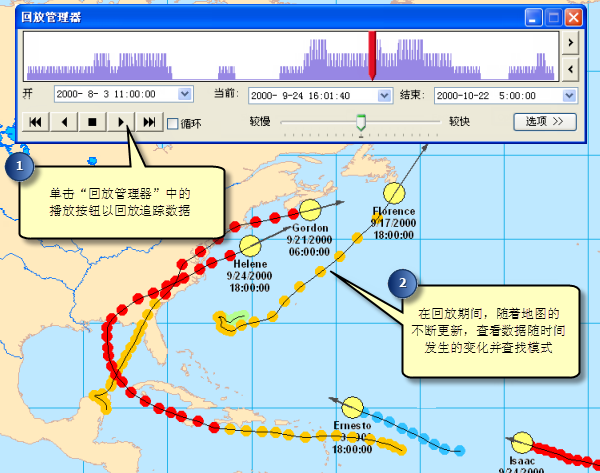
创建用于分析数据的数据时钟图
Tracking Analyst 提供了数据时钟创建功能,即用于帮助您查找数据分布模式的二维图。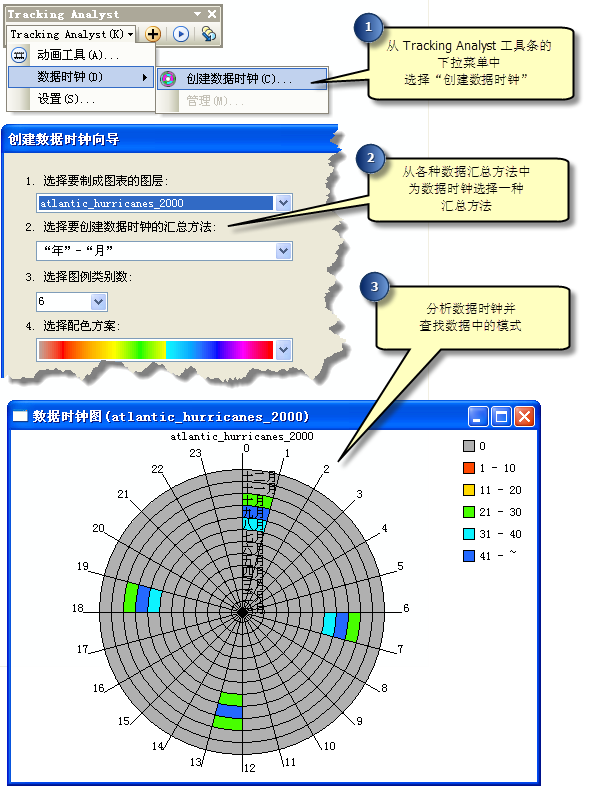
执行复杂的数据处理
可以在 Tracking Analyst 中创建一些操作,使得只要所追踪事件的属性或位置触发这些操作,便可执行复杂的数据处理。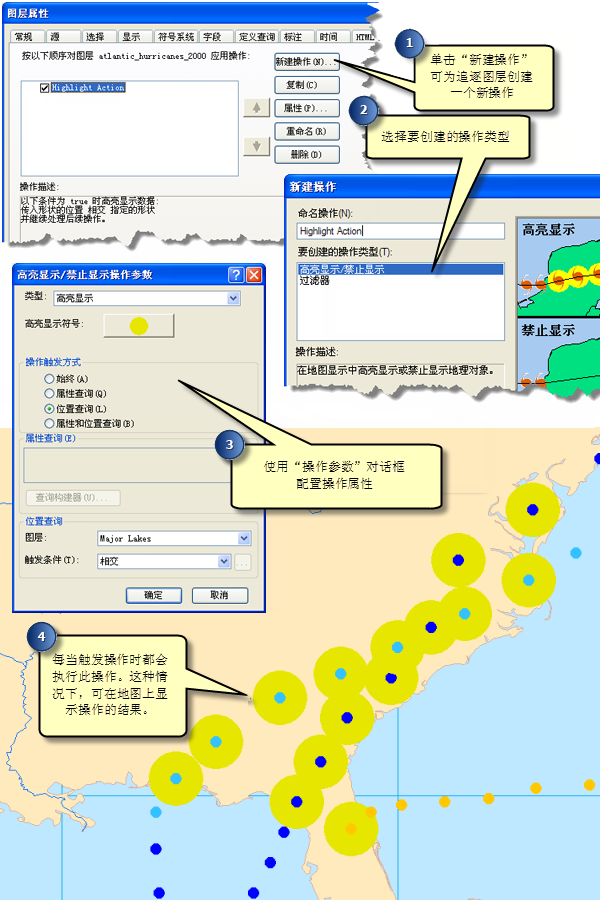
创建用于共享结果的动画
Tracking Analyst 中的动画工具 可以创建用来与其他人共享分析结果的动画。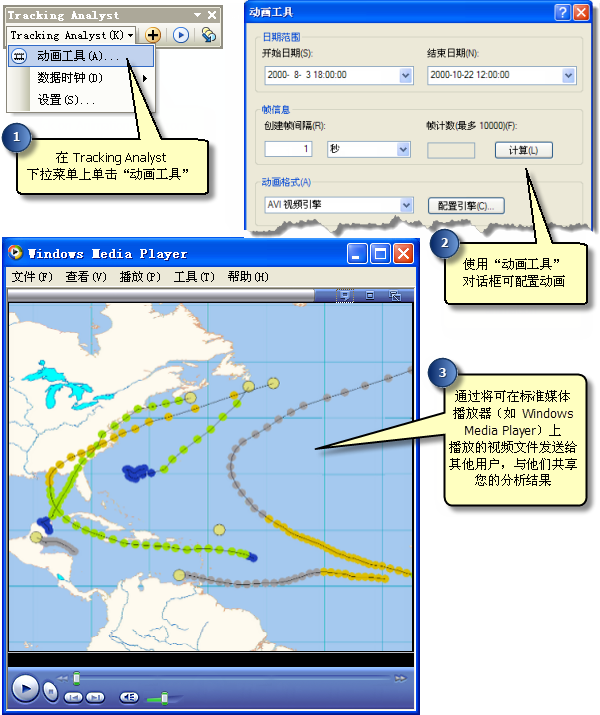
使用 ArcGlobe 在 3D 模式下查看追踪数据
大多数 Tracking Analyst 功能也可以在 ArcGlobe 中使用。在 ArcGlobe 中查看追踪图层会使您的 3D 追踪数据显得栩栩如生。